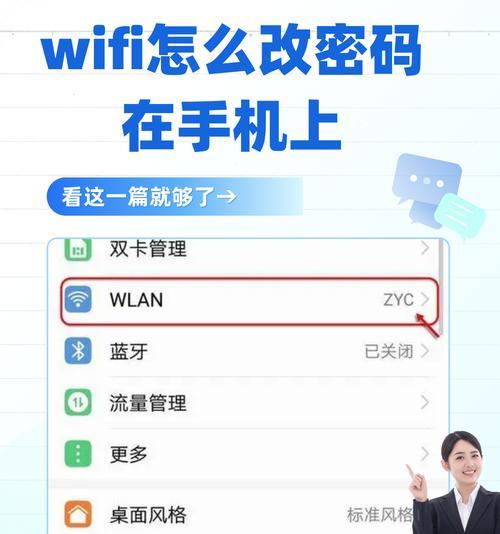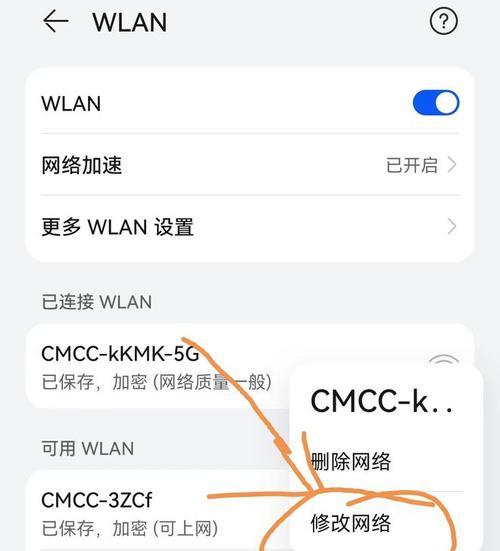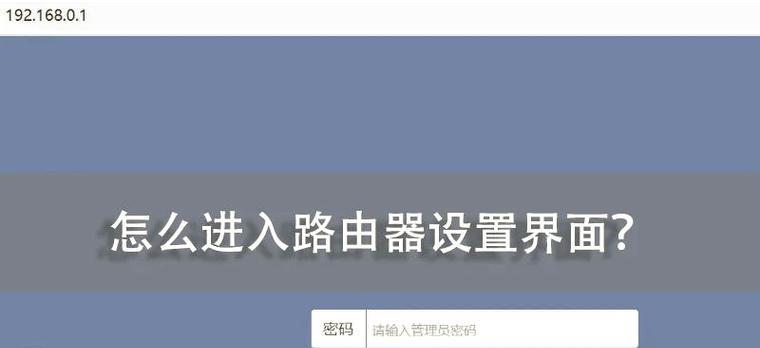无线路由器连接电脑上网怎么设置?
在当今这个互联网高速发展的时代,无线路由器已经成为家庭和办公室不可或缺的网络设备。通过无线路由器,我们可以实现多台设备的上网需求,而连接电脑上网是其最基本的功能之一。但不少人可能对如何正确设置无线路由器以连接电脑感到困惑。本文将为您提供详细的步骤指导和一些实用技巧,帮助您轻松搞定无线路由器连接电脑的上网设置。
一、无线路由器设置前的准备工作
在连接电脑上网之前,首先需要确保无线路由器的硬件连接正确。这包括将宽带(如ADSL)调制解调器的网线连接到无线路由器的WAN口,然后将电脑通过网线或无线方式连接到路由器。
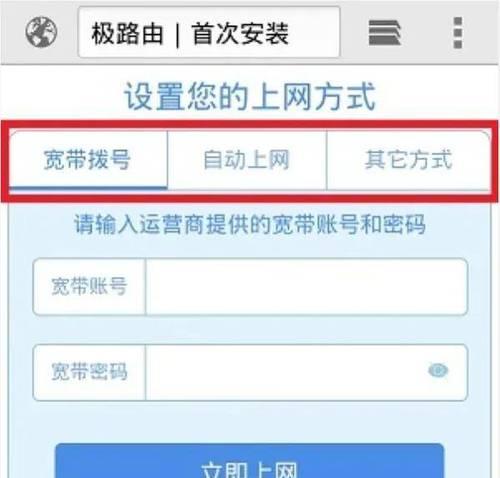
二、如何通过浏览器访问无线路由器设置界面
连接好硬件之后,接下来是进入无线路由器的设置界面。通常情况下,我们可以通过在电脑上的浏览器地址栏输入“192.168.1.1”或“192.168.0.1”来访问路由器的管理界面。如果这些地址无法访问,查看路由器底部标签上的正确IP地址。
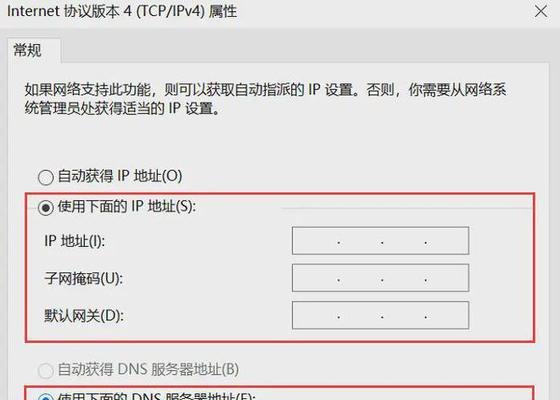
三、登录无线路由器设置界面
成功输入路由器的IP地址后,通常会弹出登录界面。初始的登录账号和密码可以在路由器的说明书或背面标签上找到。如果您是首次设置,建议立即修改默认的登录密码,以确保网络安全。

四、进行无线路由器的基本设置
登录后,按照向导进行基本设置。一般包括设置上网方式(PPPoE、动态IP等)、输入宽带账号和密码(如果是PPPoE连接方式)、设置无线网络名称(SSID)和密码等。
五、电脑连接无线网络上网
完成无线路由器设置后,您可以通过电脑搜索无线网络,找到之前设置的SSID,并输入密码连接。如果是通过网线连接的电脑,则无需进行这一步骤。
六、进一步的设置与优化
在初次设置完成之后,您可能还需要对无线路由器进行一些额外的配置,如开启或关闭DHCP服务、设置MAC地址过滤、设置访客网络等,以确保网络的安全和便利。
七、常见问题解决
在电脑连接无线路由器上网过程中,可能会遇到各种问题,例如连接不上、网速慢、频繁掉线等。对于常见的问题,我们提供了以下解决方案:
1.确保信号强度:如果信号弱,请尽量缩短路由器与电脑的距离。
2.检查账号密码:确认宽带账号密码输入无误,以及路由器的上网设置正确。
3.重启设备:有时候重启一下电脑、路由器或许能够解决问题。
4.更新驱动:检查电脑的无线网卡驱动是否为最新版本。
八、实用技巧分享
为了使无线网络更加稳定和安全,您可以采用以下技巧:
1.定期更改无线密码:为了防止密码泄露,建议定期更换无线网络密码。
2.使用5GHz频段:如果您的路由器支持5GHz频段,并且设备兼容,使用5GHz频段可以减少干扰,并提供更快的速度。
3.开启WPS功能:该功能可以简化无线网络的连接过程,但请注意其安全性可能会略低。
九、
通过以上详细的步骤和技巧介绍,相信您已经能够熟练地设置无线路由器,使电脑顺利连接上网。无线路由器的设置和优化是一个不断改进和完善的过程,希望这篇文章能成为您解决问题的得力助手。在网络的世界里,享受高速、稳定、安全的上网体验,是每一位网络用户所追求的目标。祝您上网愉快!
版权声明:本文内容由互联网用户自发贡献,该文观点仅代表作者本人。本站仅提供信息存储空间服务,不拥有所有权,不承担相关法律责任。如发现本站有涉嫌抄袭侵权/违法违规的内容, 请发送邮件至 3561739510@qq.com 举报,一经查实,本站将立刻删除。
- 上一篇: 如何体验极致性价比选择租赁高防服务器?
- 下一篇: 路由器如何设置为单模模式?
- 站长推荐
- 热门tag
- 标签列表
- 友情链接